
ភ្លៀង ... ការថតរូបនៅភ្លៀង - មេរៀនគឺមិនរីករាយទេ។ លើសពីនេះទៀតដើម្បីចាប់យកភ្លៀងនៅលើរូបថតទឹកភ្លៀងនឹងត្រូវរាំដោយមានស្នាមប្រឡាក់ដោយមានតាំងប៉ុន្តែទោះបីជាក្នុងករណីនេះក៏ដោយក៏លទ្ធផលអាចទទួលយកបានដែរ។
លទ្ធផលមួយ - បន្ថែមបែបផែនសមស្របលើរូបថតដែលបានបញ្ចប់។ សព្វថ្ងៃនេះការពិសោធន៍ជាមួយតម្រង Photoshop "បន្ថែមសំលេងរំខាន" និង "ព្រិលក្នុងចលនា" ។
ភ្លៀងធ្វើត្រាប់តាម
សម្រាប់មេរៀន, រូបភាពបែបនេះត្រូវបានជ្រើសរើស:
- ទេសភាពដែលយើងនឹងកែសម្រួល។

- រូបភាពជាមួយពពក។

ការជំនួសមេឃ
- បើករូបភាពដំបូងនៅក្នុងកម្មវិធី Photoshop ហើយបង្កើតច្បាប់ចម្លង (បញ្ជា (Ctrl) + J) ។
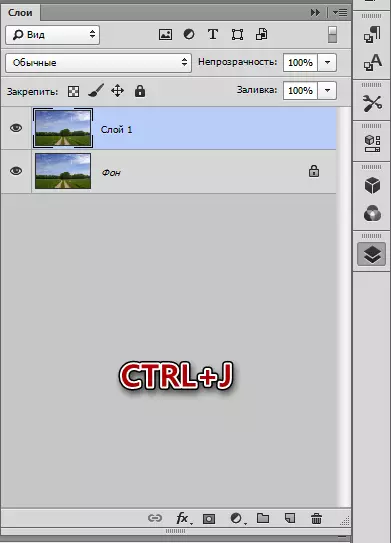
- បន្ទាប់មកជ្រើសរើស "ការបែងចែករហ័ស" នៅលើរបារឧបករណ៍។

- ច្របាច់ព្រៃនិងវាលស្រែ។

- សម្រាប់ការជ្រើសរើសដ៏ត្រឹមត្រូវនៃកំពូលដើមឈើចុចលើប៊ូតុង "បញ្ជាក់គែម" នៅលើបន្ទះខាងលើ។

- នៅក្នុងបង្អួចមុខងារគ្មានការកំណត់មិនប៉ះទេប៉ុន្តែគ្រាន់តែហុចឧបករណ៍នៅតាមបណ្តោយព្រំដែននៃព្រៃនិងលើមេឃជាច្រើនដង។ យើងជ្រើសរើសយកលទ្ធផល "ក្នុងជម្រើស" ហើយចុចយល់ព្រម។
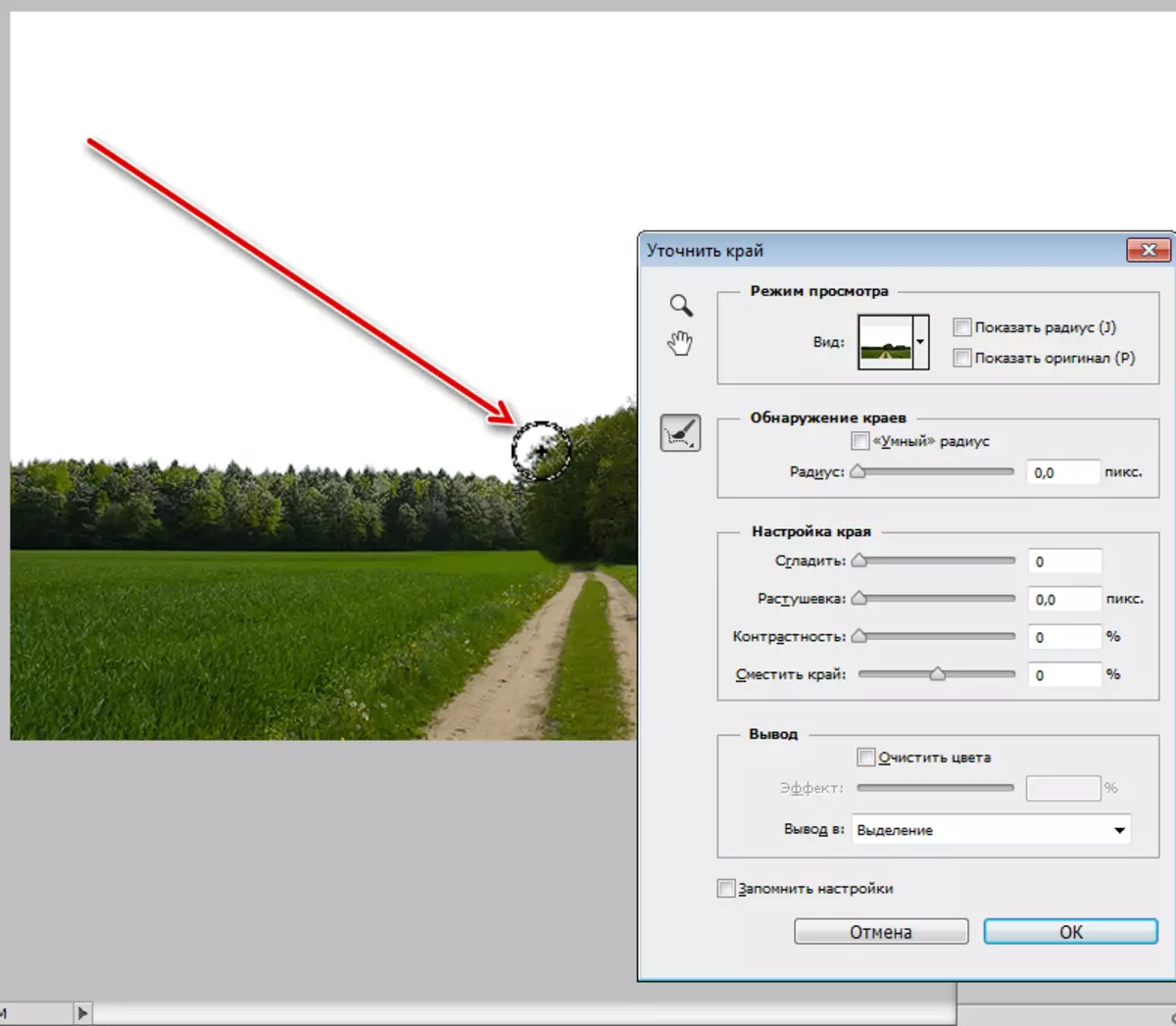
- ឥឡូវយើងចុចលើបញ្ជា (Ctrl) + J ការរួមបញ្ចូលគ្នារបស់ Ctrl + J ដោយចម្លងតំបន់ដែលបានជ្រើសរើសទៅស្រទាប់ថ្មី។
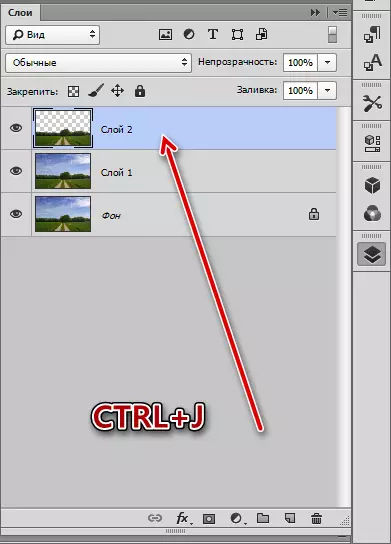
- ជំហានបន្ទាប់គឺបន្ទប់រូបភាពដែលមានពពកទៅក្នុងឯកសាររបស់យើង។ យើងរកវាហើយអូសវាទៅក្នុងបង្អួចកម្មវិធី Photoshop ។ ពពកត្រូវតែស្ថិតនៅក្រោមស្រទាប់ជាមួយនឹងព្រៃឆ្លាក់។
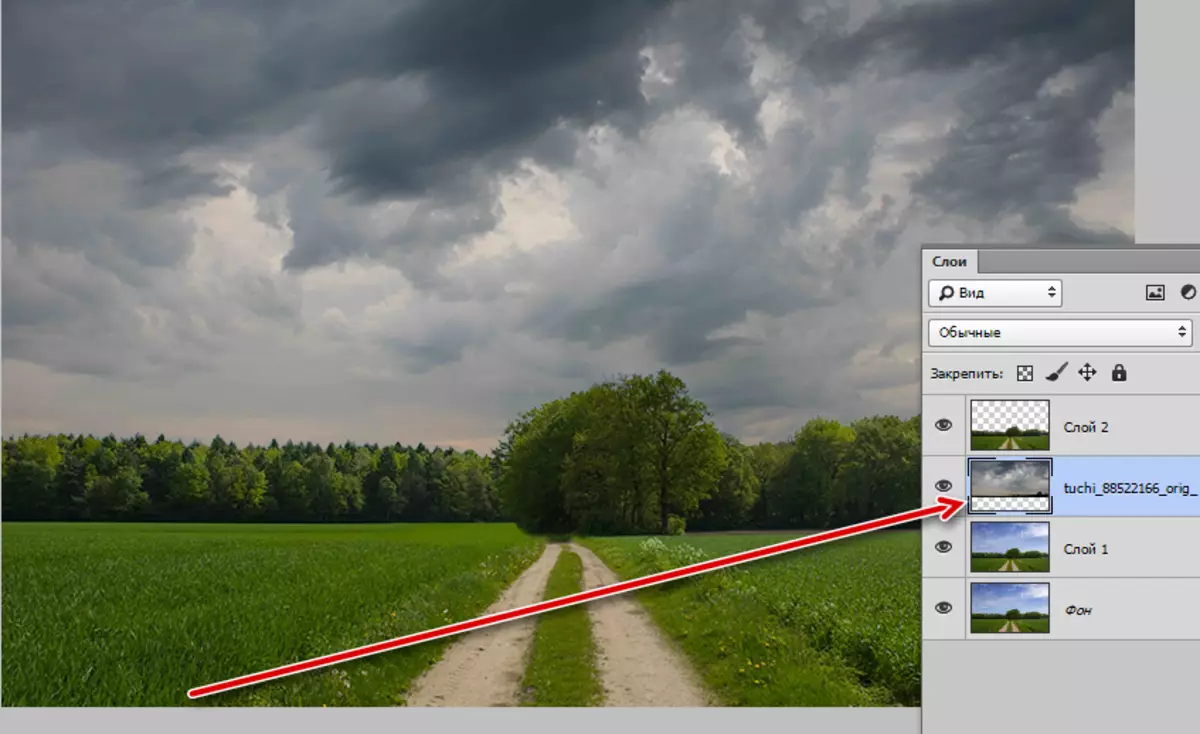
យើងបានជំនួសមេឃការរៀបចំបានបញ្ចប់។
បង្កើតយន្ដហោះទឹកភ្លៀង
- ទៅកាន់ស្រទាប់ខាងលើហើយបង្កើតបោះពុម្ពដោយប្រើបញ្ជា (Ctrl) + ប្ដូរ (Shift) + Alt + Alt + បន្សំគ្រាប់ចុច E ។
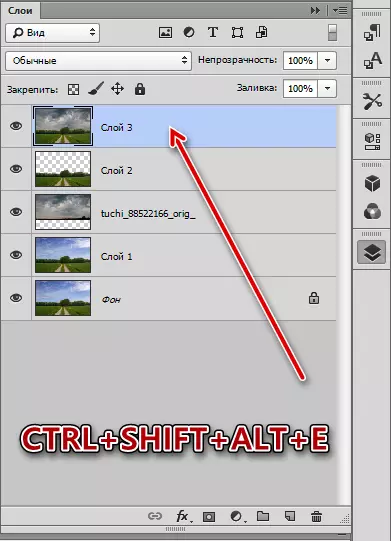
- បង្កើតច្បាប់ចម្លងនៃការបោះពុម្ពចំនួនពីរច្បាប់ទៅកាន់ច្បាប់ចម្លងដំបូងហើយជាមួយនឹងការមើលឃើញខាងលើចេញ។
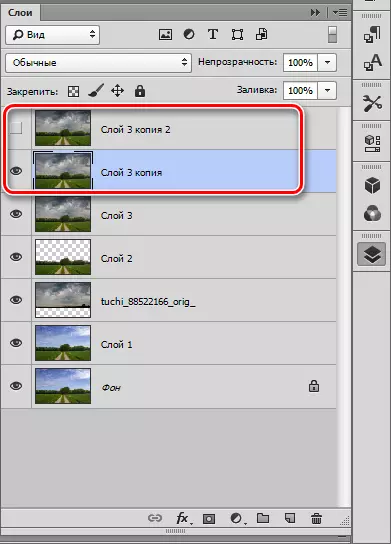
- យើងចូលទៅកាន់ "តម្រង - shum - បន្ថែមសំលេងរំខាន" ។
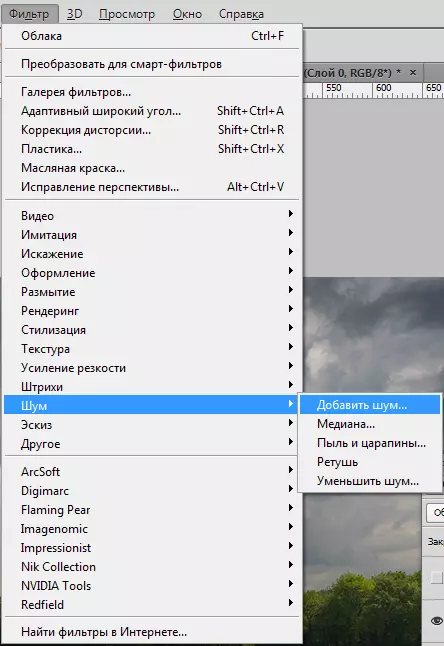
- ទំហំគ្រាប់ធញ្ញជាតិគួរតែធំណាស់។ យើងក្រឡេកមើលរូបថតអេក្រង់។

- បន្ទាប់មកចូលទៅកាន់ម៉ឺនុយ "តម្រង - ព្រិល" ហើយជ្រើសរើស "ព្រិល" ។
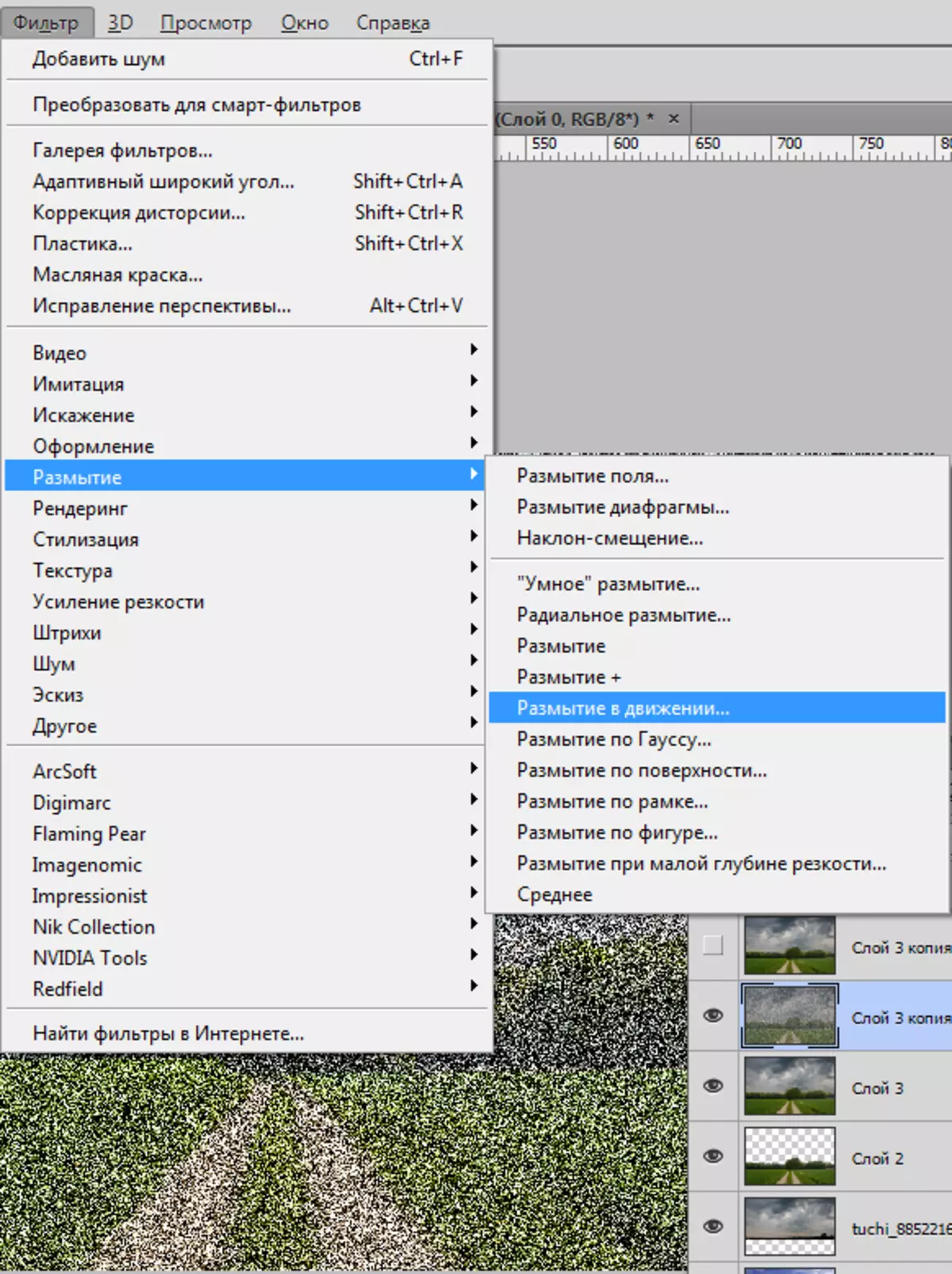
នៅក្នុងការកំណត់តម្រងកំណត់តម្លៃមុំ 70 ដឺក្រេទូទាត់ 10 ភីកសែល។
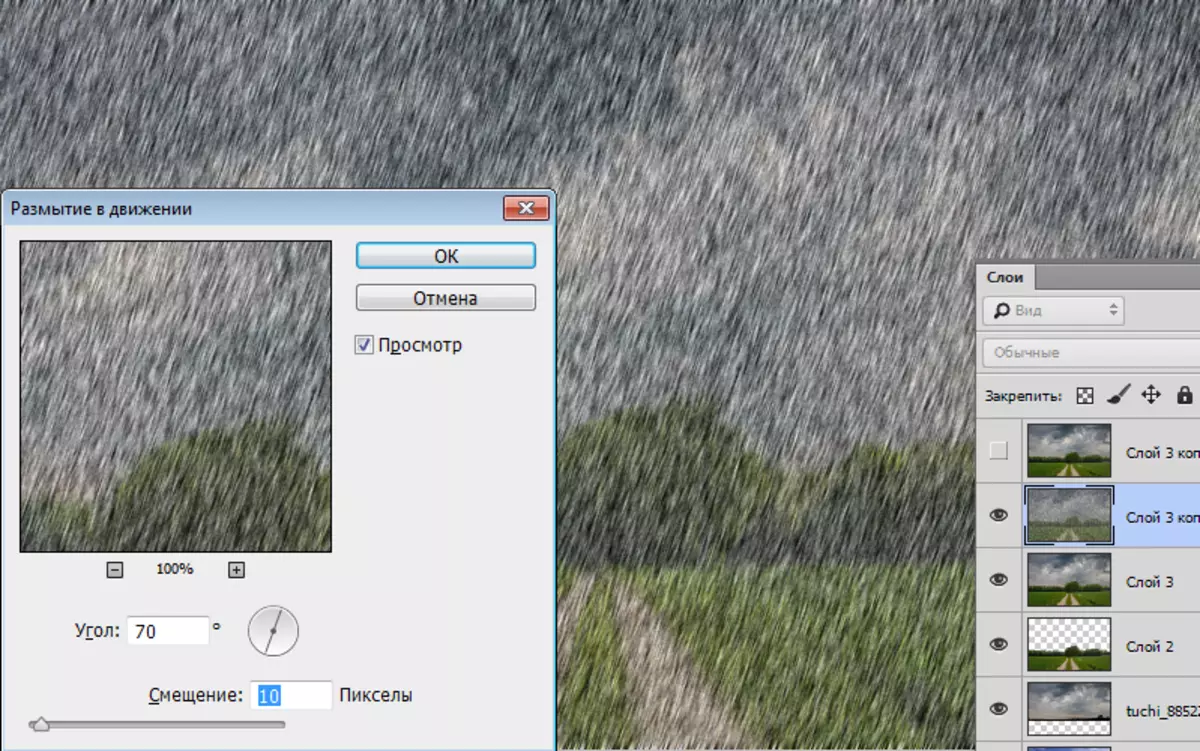
- ចុចយល់ព្រមចូលទៅកាន់ស្រទាប់ខាងលើហើយបញ្ចូលភាពមើលឃើញ។ អនុវត្តតម្រង "បន្ថែមសំលេងរំខាន" ម្តងទៀតហើយចូលទៅកាន់ "ព្រិលៗ" ។ មុំនៅពេលនេះបង្ហាញ 85% អុហ្វសិត - 20 ។
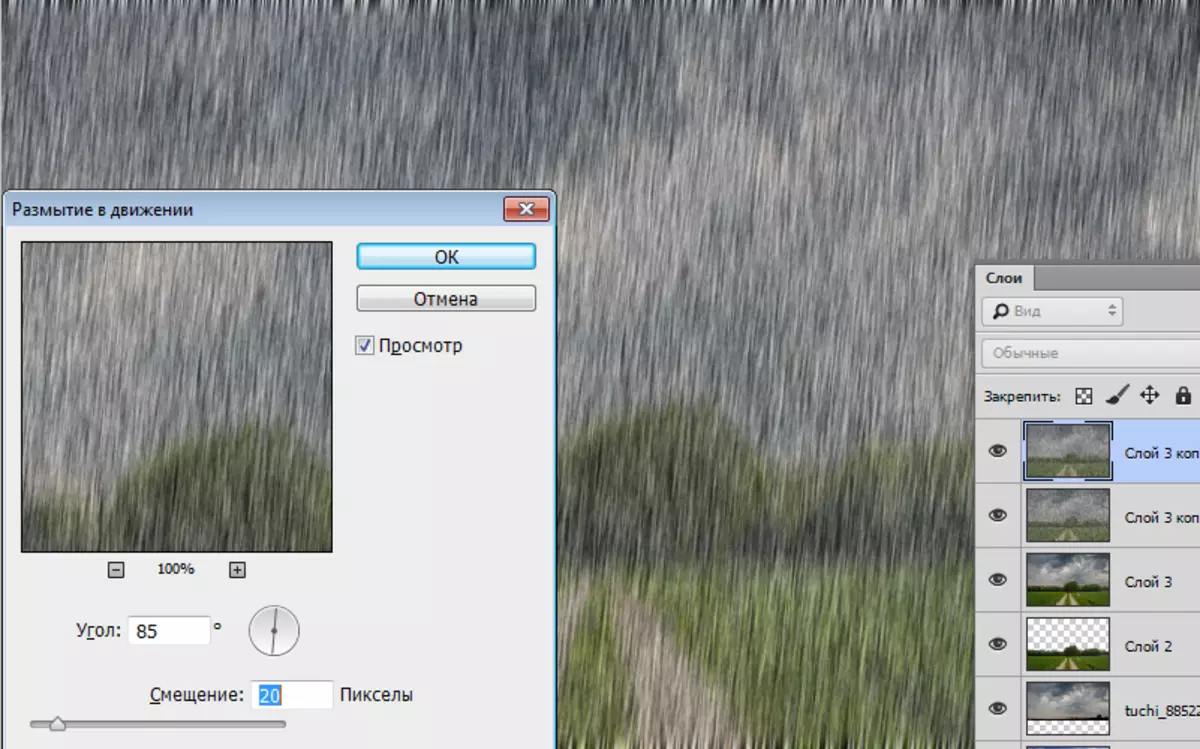
- បន្ទាប់បង្កើតរបាំងមួយសម្រាប់ស្រទាប់ខាងលើ។
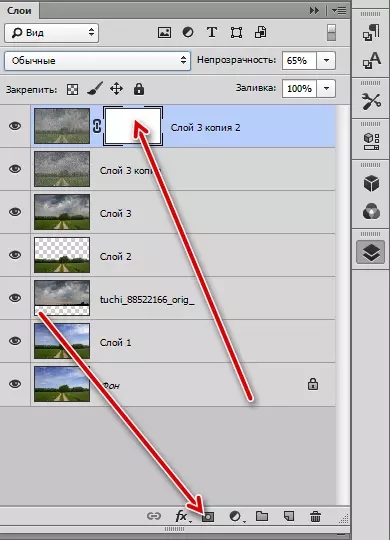
- ចូលទៅកាន់ "តម្រង - បង្ហាញ - ពពក" ពពក "។ មិនចាំបាច់តំឡើងអ្វីគ្រប់យ៉ាងកើតឡើងក្នុងរបៀបស្វ័យប្រវត្តិ។
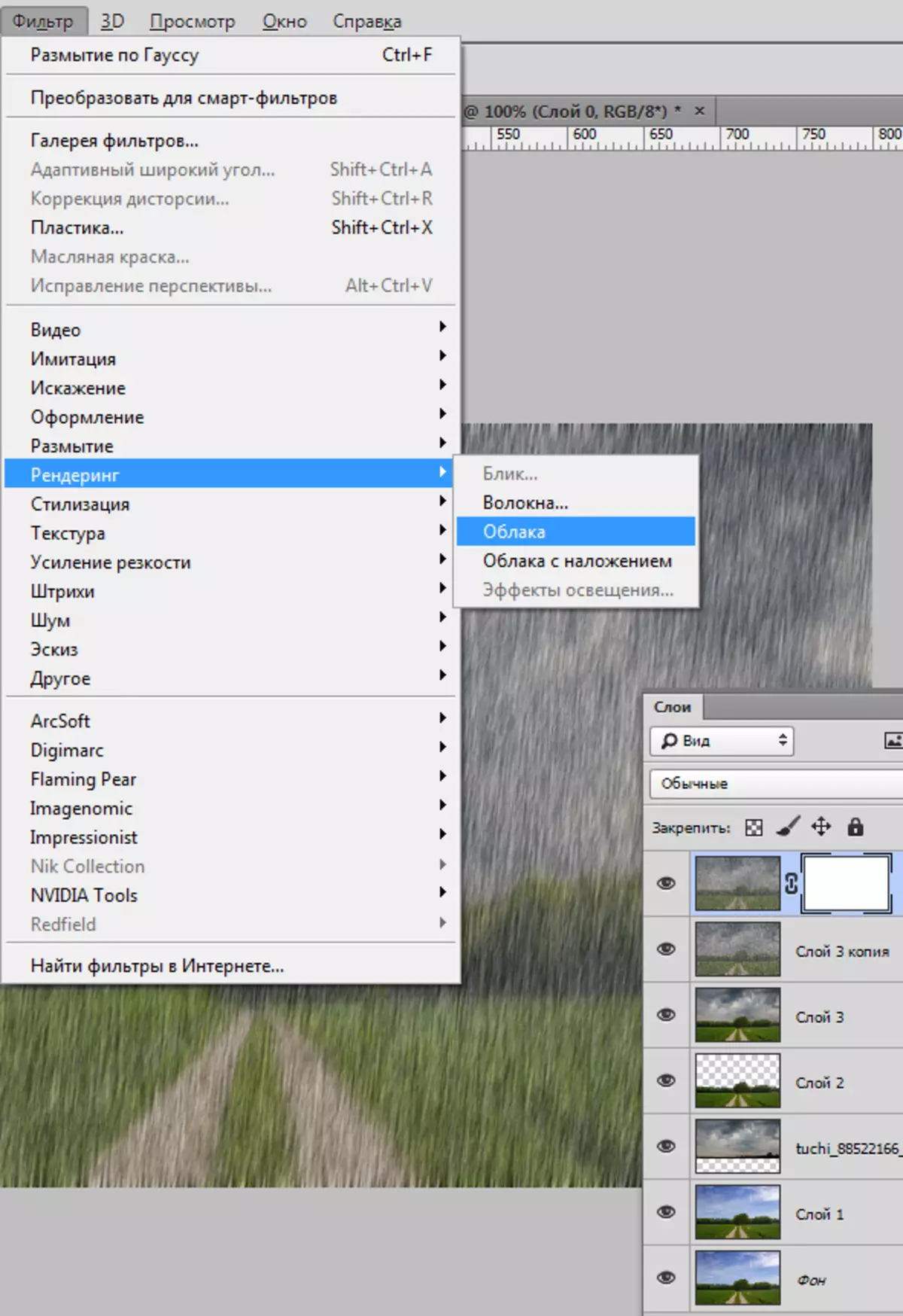
តម្រងនឹងបំពេញរបាំងនៅទីនេះតាមរបៀបនេះ:
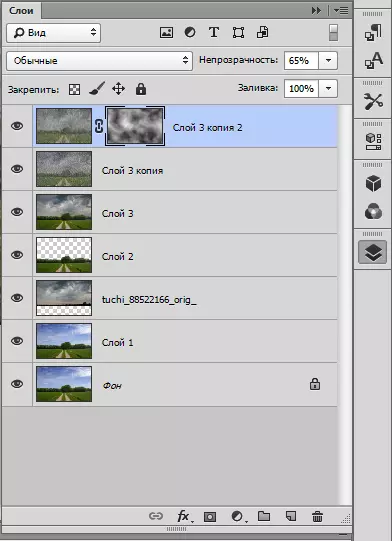
- សកម្មភាពទាំងនេះត្រូវតែធ្វើឡើងវិញនៅលើស្រទាប់ទីពីរ។ បន្ទាប់ពីបញ្ចប់អ្នកត្រូវផ្លាស់ប្តូររបៀបត្រួតលើគ្នាសម្រាប់ស្រទាប់នីមួយៗទៅ "ពន្លឺទន់" ។
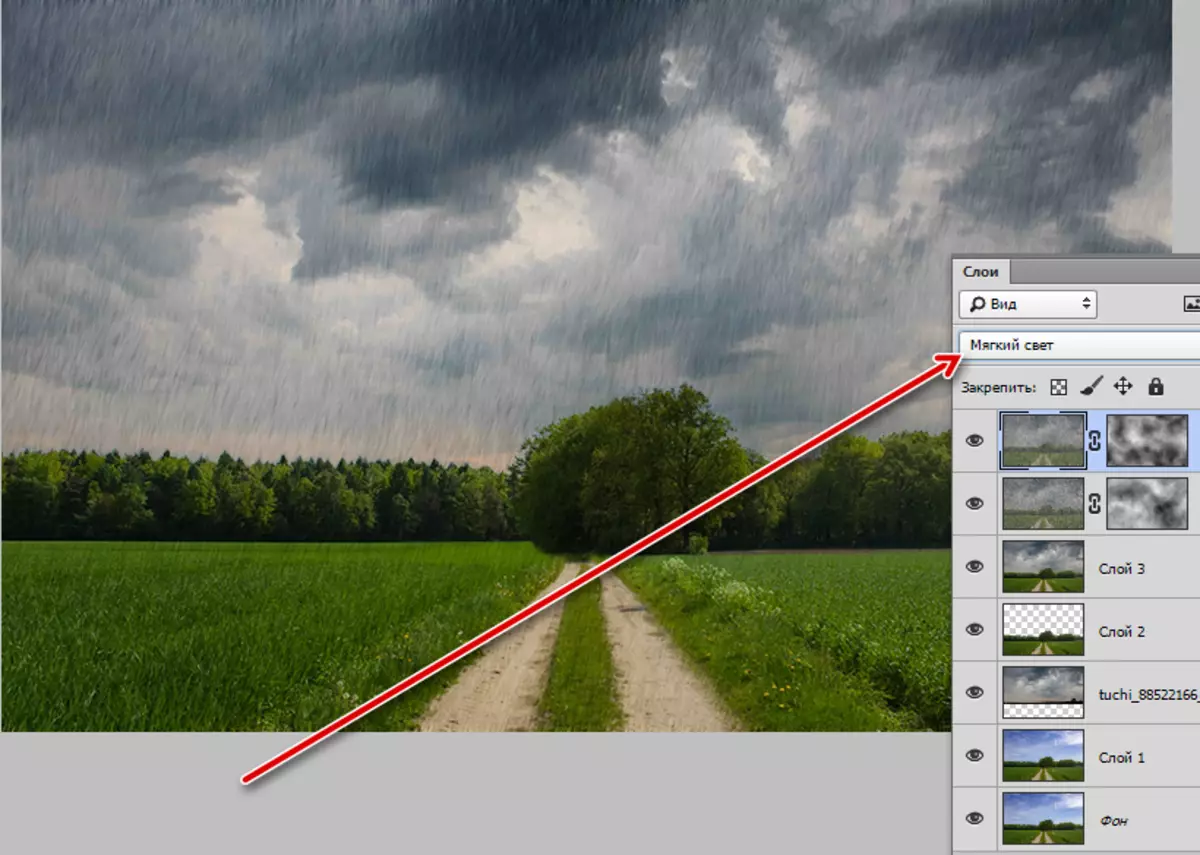
បង្កើតអ័ព្ទ
ដូចដែលអ្នកបានដឹងសំណើមសំណើមត្រូវបានគេបោះចោលយ៉ាងខ្លាំងនៅពេលមានភ្លៀងហើយអ័ព្ទត្រូវបានបង្កើតឡើង។
- បង្កើតស្រទាប់ថ្មី

យកជក់ហើយរៀបចំពណ៌ (ពណ៌ប្រផេះ) ។
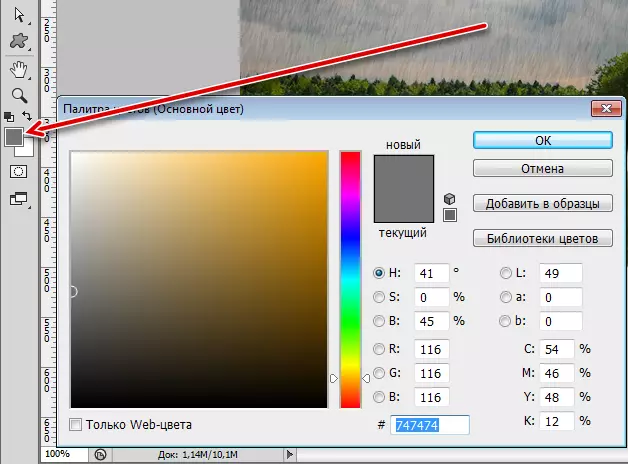
- នៅលើស្រទាប់ដែលបានបង្កើតយើងអនុវត្តបន្ទះខ្លាញ់។
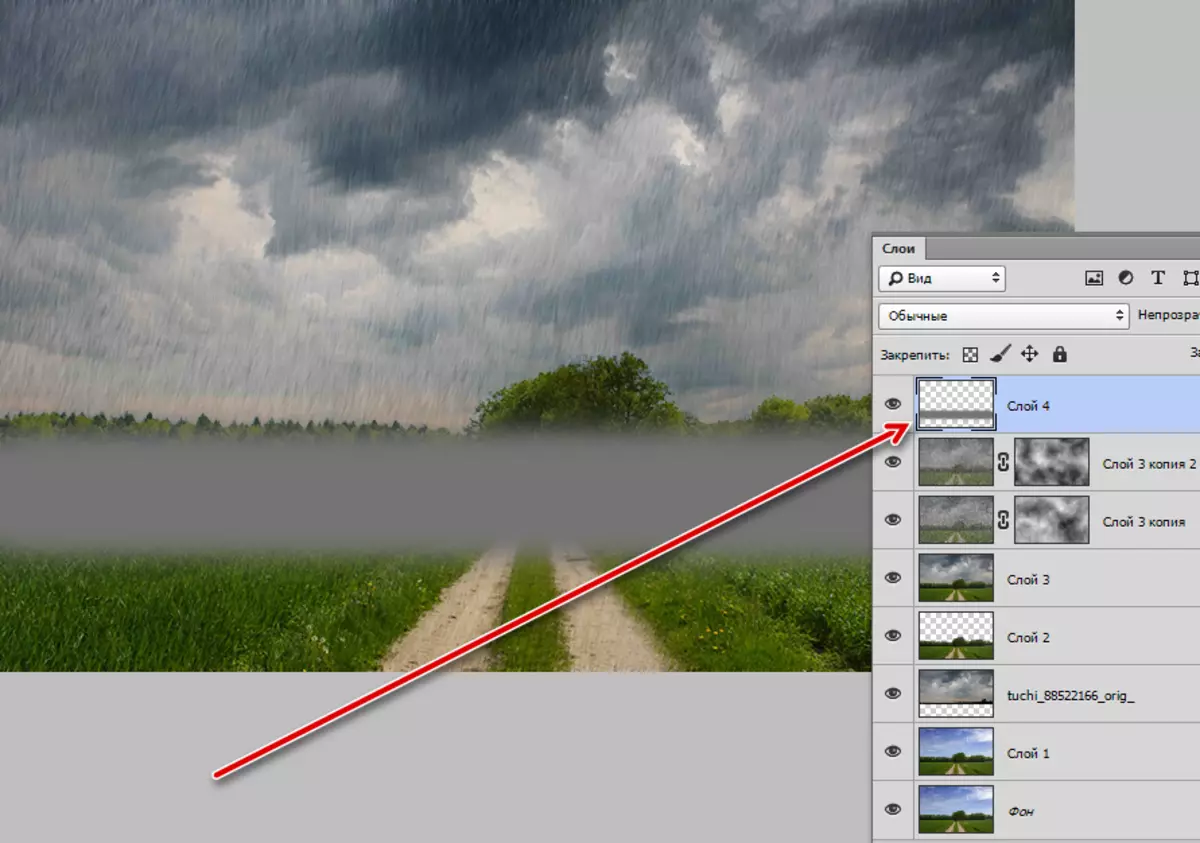
- យើងចូលទៅកាន់ម៉ឺនុយ "ត្រង - ព្រិល - ព្រិលនៅ Gauss" ។

ការបង្ហាញតម្លៃកាំ Radius បង្ហាញ "នៅលើភ្នែក" ។ លទ្ធផលគួរតែជាតម្លាភាពនៃបន្ទះទាំងមូល។

ផ្លូវសើម
បន្ទាប់មកទៀតយើងធ្វើការជាមួយផ្លូវព្រោះយើងមានភ្លៀងហើយវាក៏សើម។
- យកឧបករណ៍ "តំបន់រាងចតុកោណ"

ទៅស្រទាប់ទី 3 ហើយរំលេចបំណែកនៃមេឃមួយដុំ។
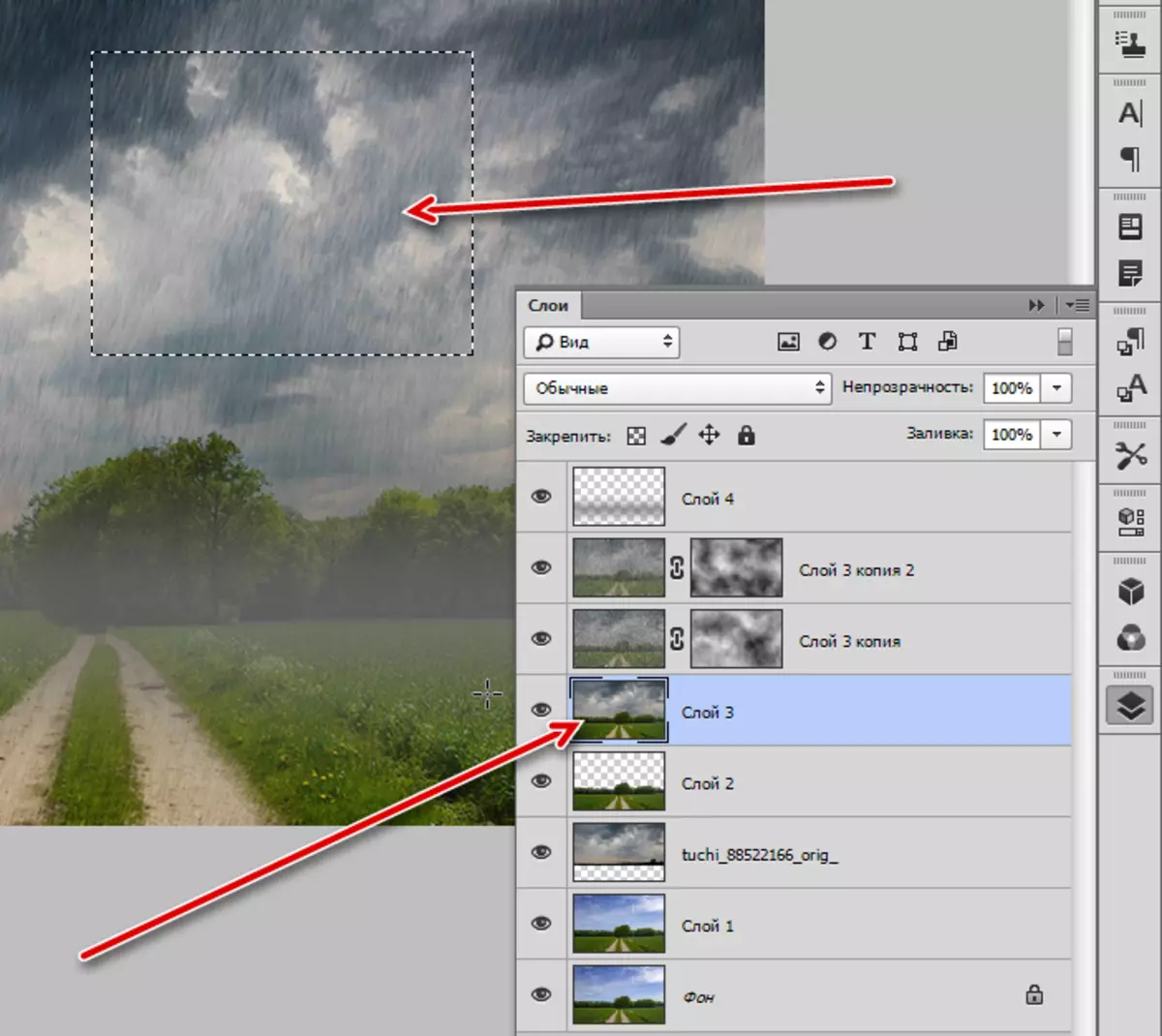
បន្ទាប់មកចុចបញ្ជា (Ctrl) + J, ការចម្លងគ្រោងទៅស្រទាប់ថ្មីហើយដាក់វានៅផ្នែកខាងលើនៃក្ដារលាយ។
- បន្ទាប់អ្នកត្រូវរំលេចផ្លូវ។ បង្កើតស្រទាប់ថ្មីជ្រើសរើស "LASTHLY ត្រង់" ។

- យើងបែងចែករង្វាស់ទាំងសងខាងក្នុងពេលតែមួយ។
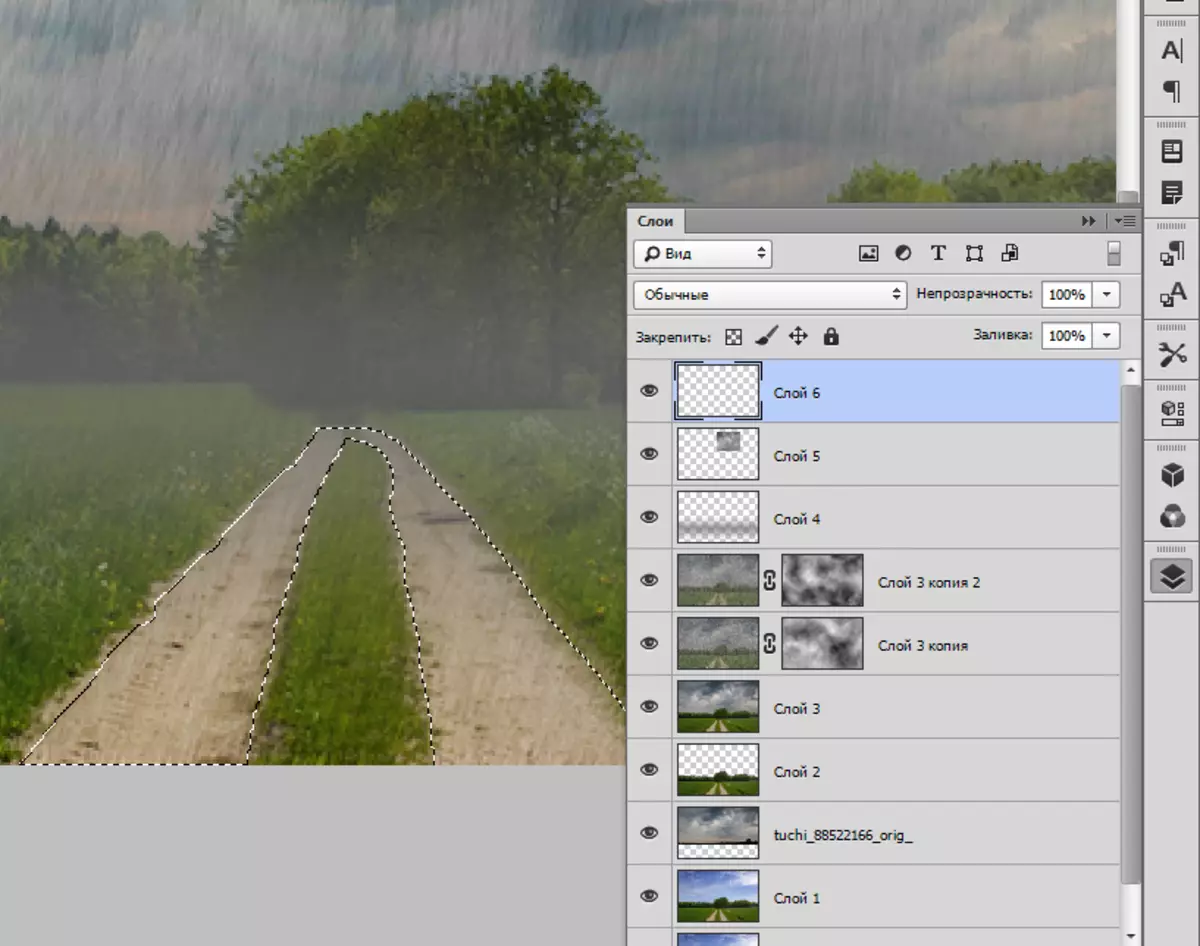
- យើងយកជក់ហើយគូរតំបន់ដែលបានជ្រើសរើសក្នុងពណ៌ណាមួយ។ ការជ្រើសរើសដោយយកគ្រាប់ចុចបញ្ជា (Ctrl) + D ចេញគ្រាប់ចុច។
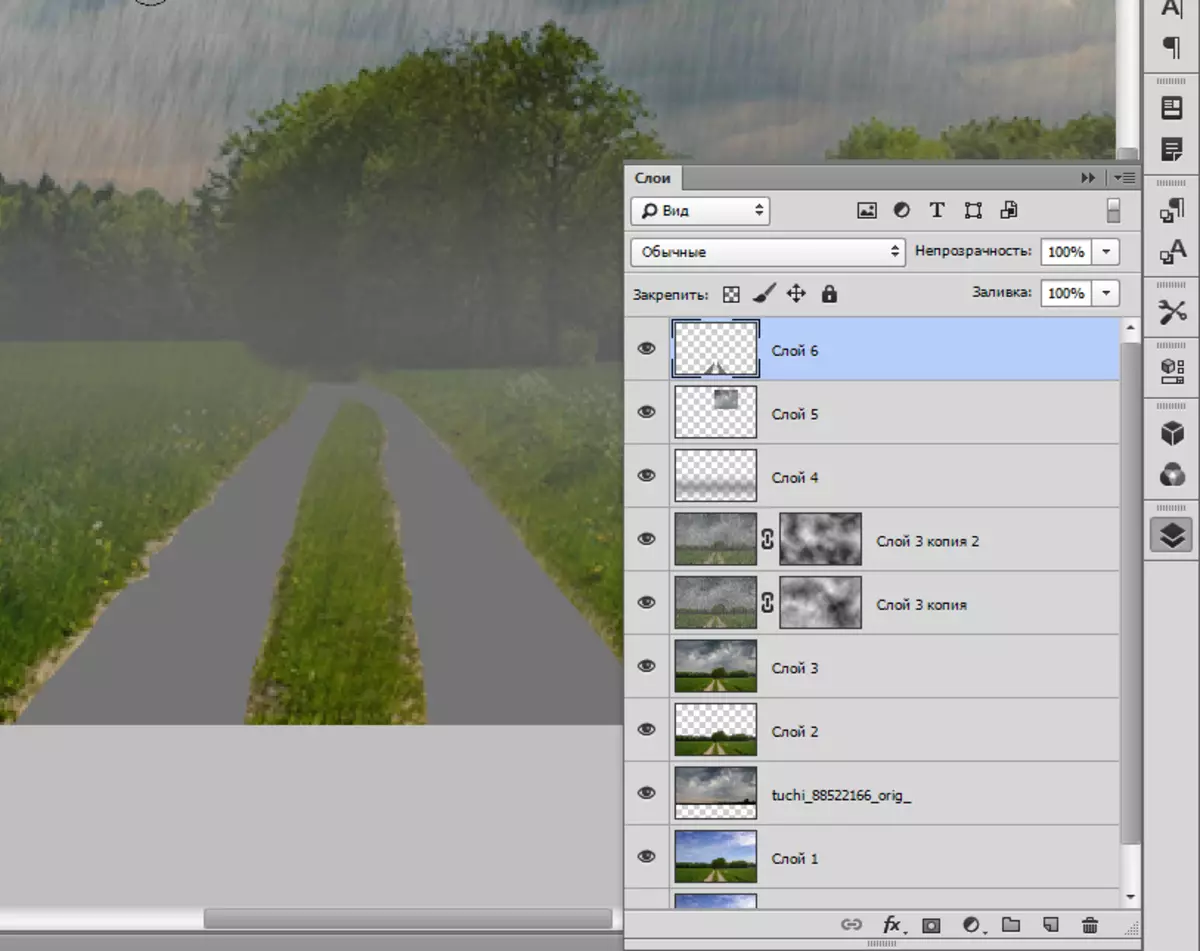
- ផ្លាស់ទីស្រទាប់នេះនៅក្រោមស្រទាប់ដែលមានកន្លែងមេឃហើយដាក់វែបសាយថ៍នៅលើផ្លូវ។ បន្ទាប់មកដាក់ទៀតហើយចុចលើព្រំដែននៃស្រទាប់ដោយបង្កើតរបាំងច្រឹប។
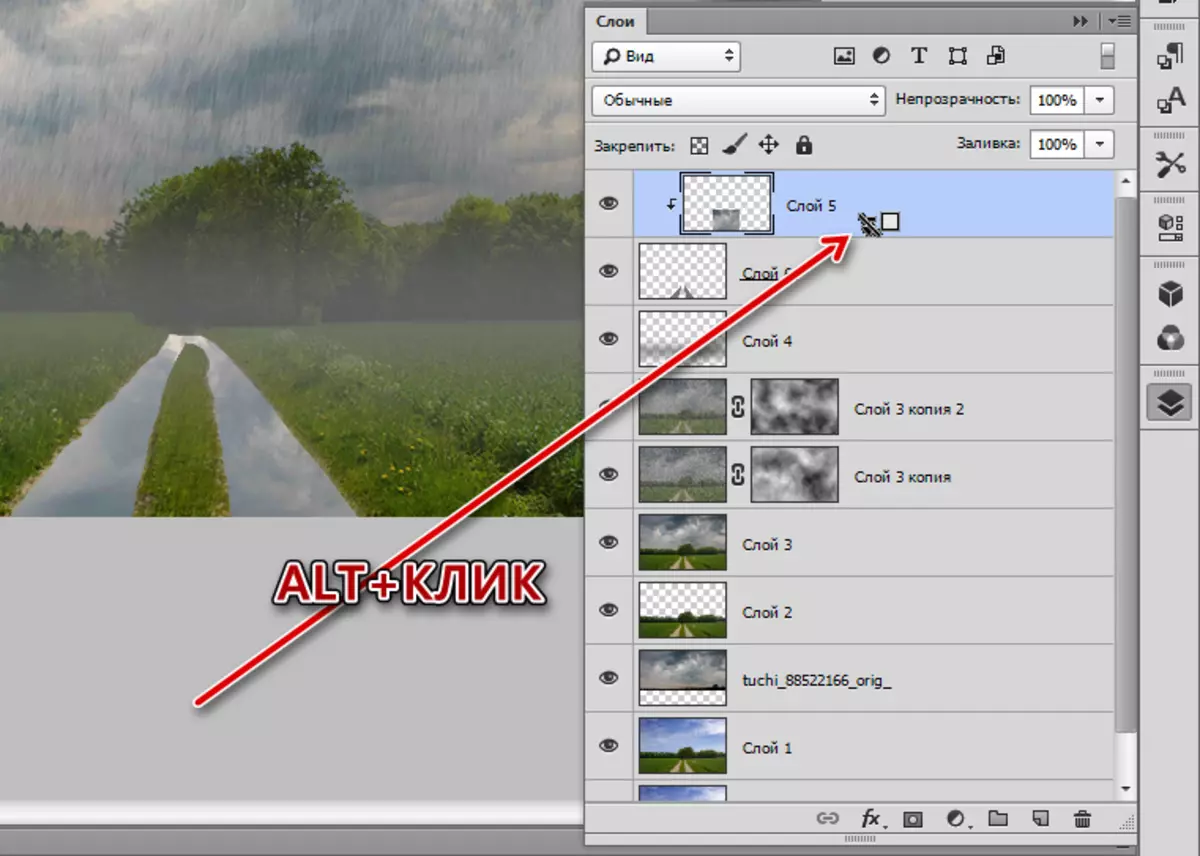
- បន្ទាប់ទៅស្រទាប់ដោយប្រើផ្លូវនិងកាត់បន្ថយភាពស្រអាប់របស់វាទៅ 50% ។
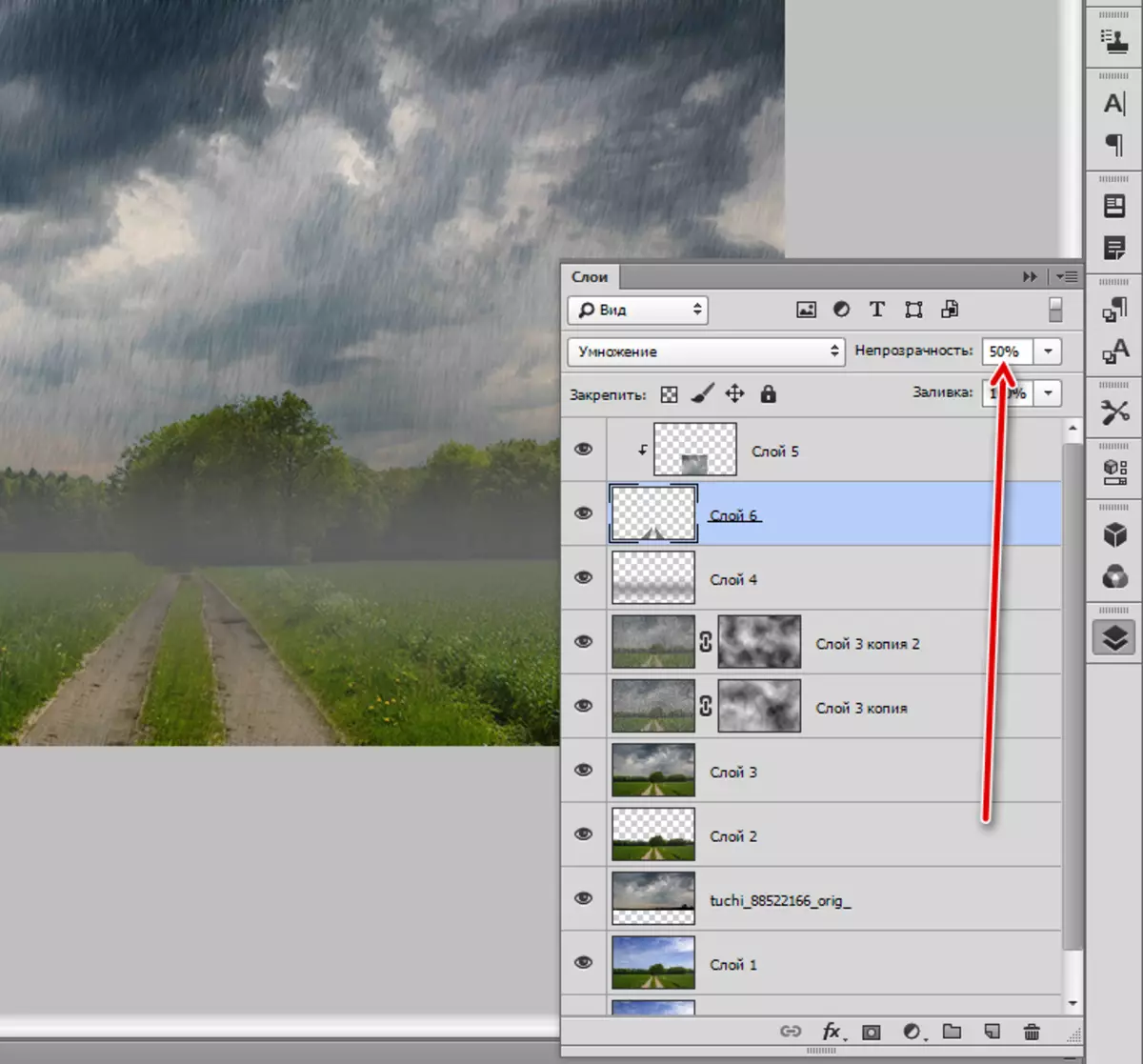
- ដើម្បីធ្វើឱ្យព្រំដែនដ៏មុតស្រួចចេញយើងបង្កើតរបាំងមួយសម្រាប់ស្រទាប់នេះយកជក់ខ្មៅមួយដែលមានស្រទាប់ស្រូបយកស្រូបយកស្រូបយកស្រោមពៅ 20 - 30% ។

- យើងប្រព្រឹត្តទៅនៅតាមបណ្តោយដងទប់ទល់។
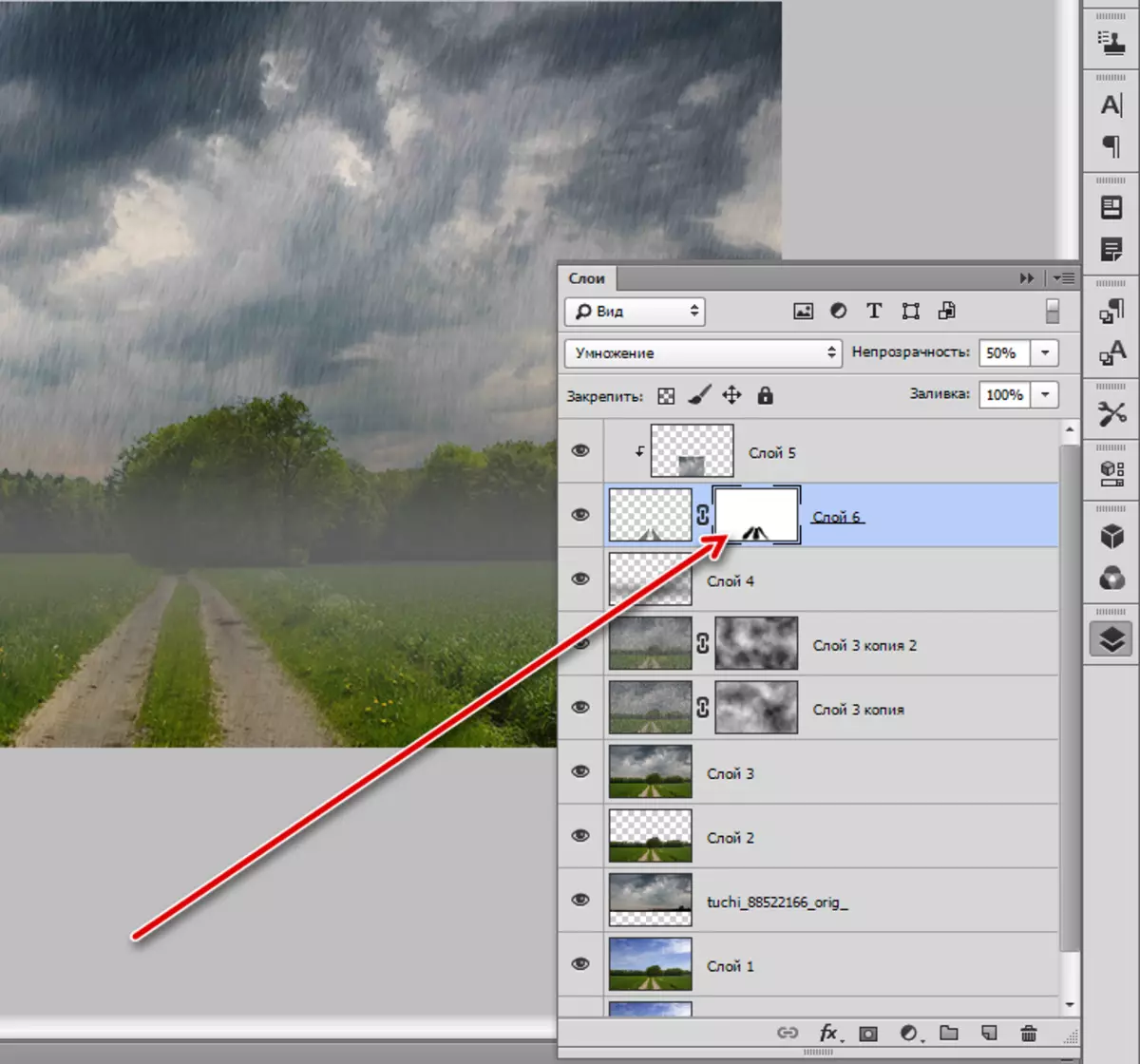
កាត់បន្ថយការតិត្ថិភាពពណ៌
ជំហានបន្ទាប់គឺកាត់បន្ថយការតិត្ថិភាពសរុបនៃពណ៌នៅក្នុងរូបថតនៅពេលដែលភ្លៀងរបស់ថ្នាំលាបគឺភ្លឹបភ្លែតៗបន្តិច។
- យើងប្រើស្រទាប់កែតម្រូវ "សម្លេងពណ៌ / តិត្ថិភាព" ។
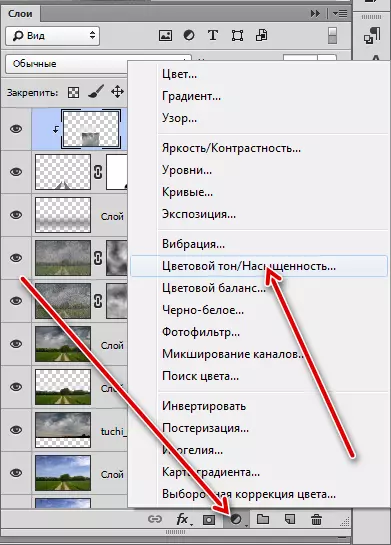
- ផ្លាស់ទីគ្រាប់រំកិលសមស្របទៅខាងឆ្វេង។
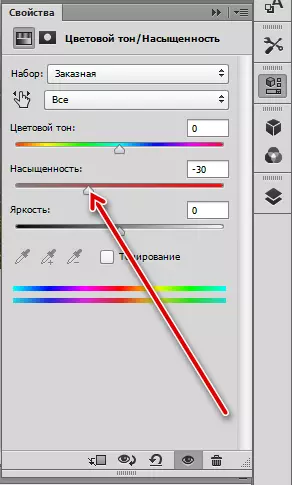
បញ្ចប់ការព្យាបាល
វានៅតែបង្កើតការបំភាន់នៃកញ្ចក់ដែលបានបោះត្រានិងបន្ថែមដំណក់ទឹកភ្លៀង។ វាយនភាពដែលមានដំណក់ក្នុងជួរធំទូលាយត្រូវបានបង្ហាញនៅលើបណ្តាញ។
- បង្កើតស្រទាប់បោះពុម្ព (បញ្ជា (Ctrl) ប្ដូរ (Shift) + ជំនួស (Alt) + អ៊ី) ហើយបន្ទាប់មកច្បាប់ចម្លងមួយទៀត (បញ្ជា (Ctrl) + J) ។ ខ្វាក់ច្បាប់ថតចម្លងកំពូលរបស់ Gauss ។
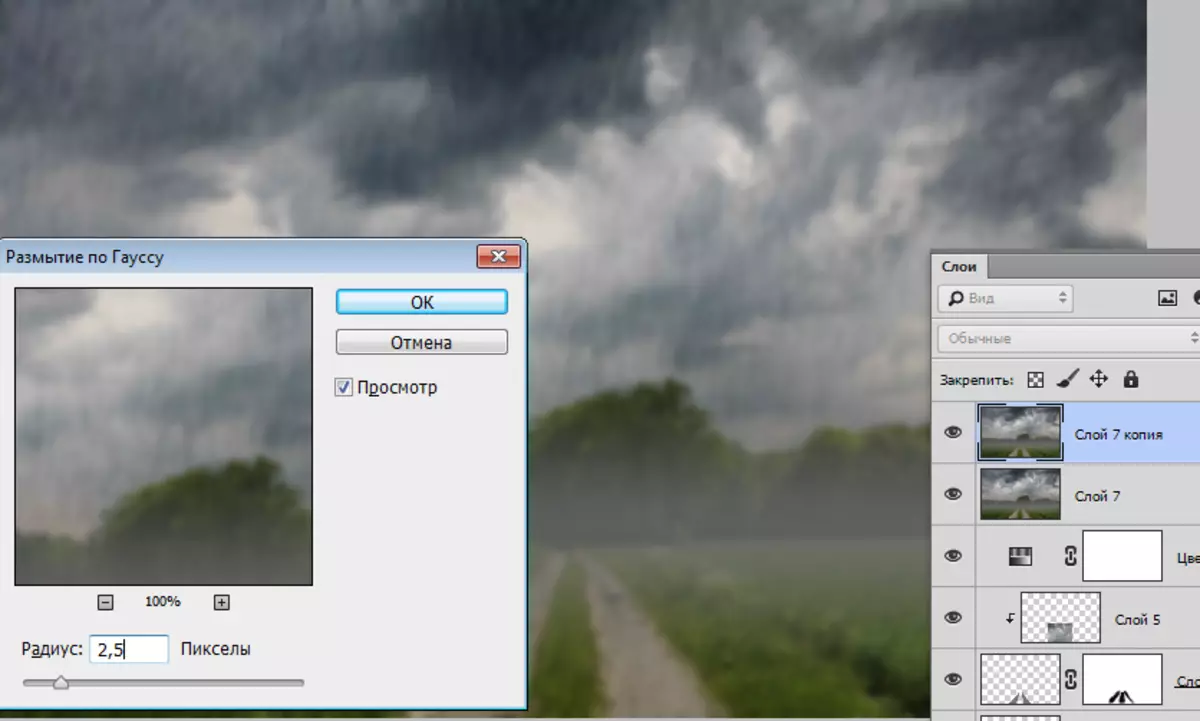
- យើងបានដាក់វាយនភាពជាមួយនឹងដំណក់នៅផ្នែកខាងលើនៃក្ដារលាយហើយផ្លាស់ប្តូររបៀបដាក់លើ "ពន្លឺទន់" ។

- យើងបញ្ចូលគ្នានូវស្រទាប់ខាងលើជាមួយមួយមុន។
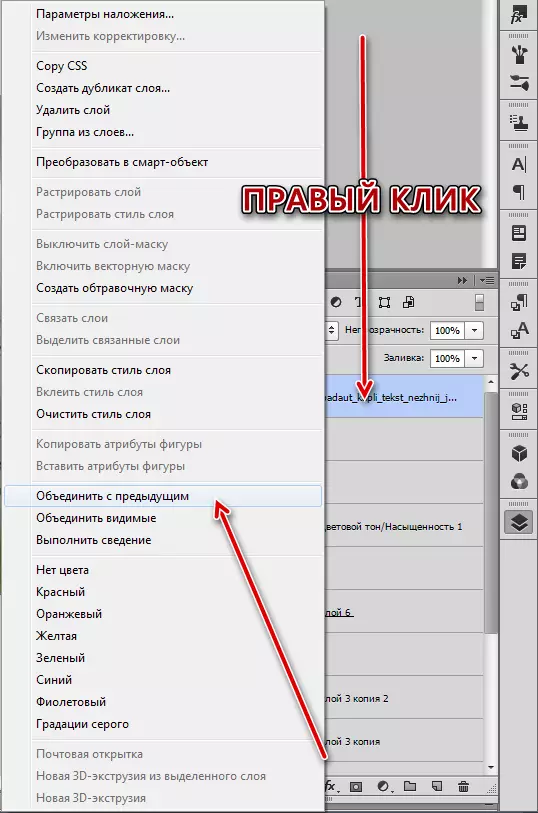
- បង្កើតរបាំងសម្រាប់ស្រទាប់រួមបញ្ចូលគ្នា (ពណ៌ស) យើងយកជក់ខ្មៅហើយលុបផ្នែកនៃស្រទាប់។
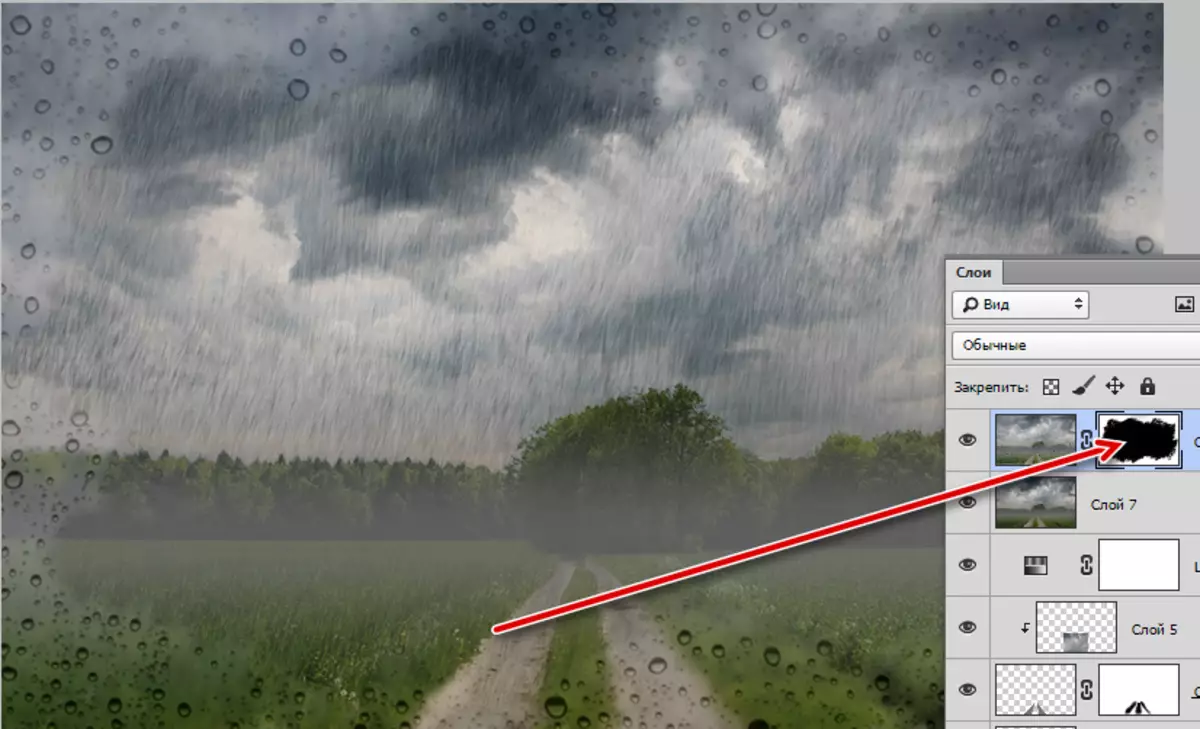
- តោះយើងមើលអ្វីដែលយើងបានធ្វើ។

ប្រសិនបើវាហាក់ដូចជាអ្នកដែលភ្លៀងទឹកភ្លៀងត្រូវបានបញ្ចេញសម្លេងពេកនោះភាពស្រអាប់នៃស្រទាប់ដែលត្រូវគ្នាអាចត្រូវបានកាត់បន្ថយ។
នៅលើមេរៀននេះចប់ហើយ។ អនុវត្តបច្ចេកទេសដែលត្រូវបានពិពណ៌នានៅថ្ងៃនេះអ្នកអាចធ្វើត្រាប់តាមទឹកភ្លៀងស្ទើរតែនៅលើរូបភាពណាមួយ។
